今天小編為大家介紹flash繪制一只漂亮的玻璃蝴蝶方法,繪制出來的蝴蝶非常漂亮,其正面的蝴蝶特點是對稱,所以,繪制出一半,基本等于完成了繪制,好了,感興趣的朋友可以過來參考一下哦!

步驟
1、N鍵調出線條工具畫出上翅的基本形狀。
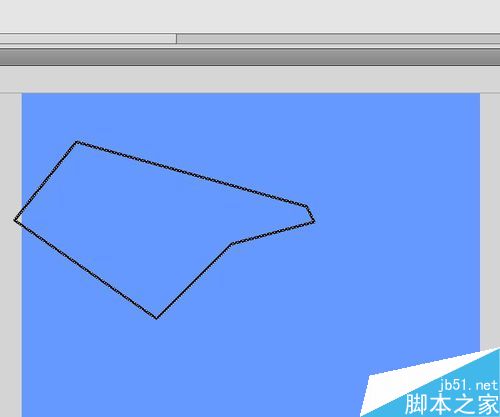
V鍵轉為選擇工具,細致調整直線為弧線,畫出上翅外形。同樣方法畫出下翅外形。
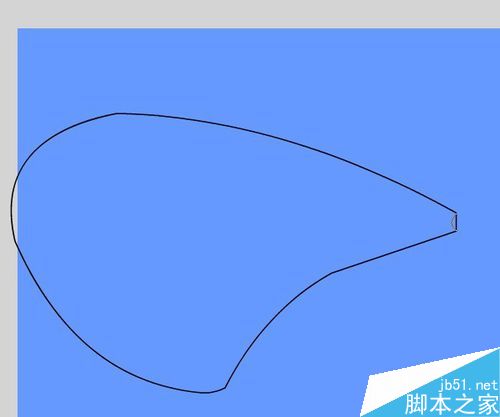
描繪出內部翅脈。注意所有線條的色彩,雖是同色系,但因所處位置不同,會有細微的層次變化。

屬性面板中,將筆觸改為3。
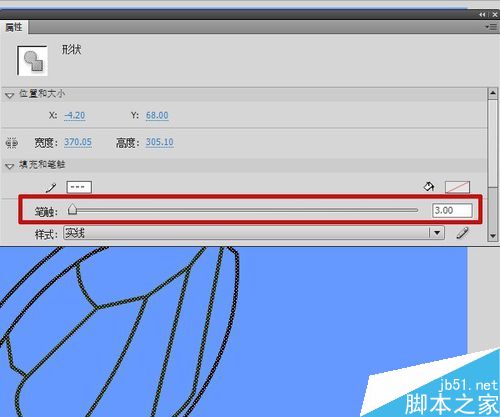
新建一層,復制上翅外側線條,ctrl+shift+V原位粘貼,然后略做位置及形狀調整,更改線條顏色。
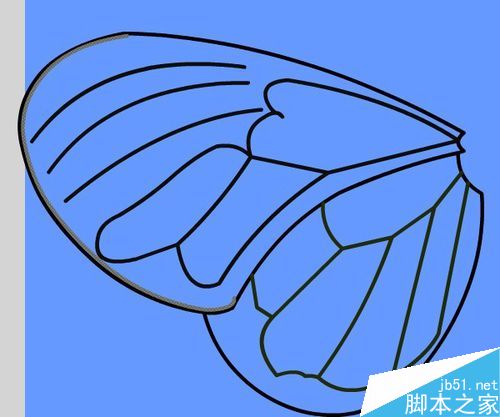
更改線條類型為線性漸變填充,設置如圖,在翅根處拉出一條彩色線。填充條色標由左至右分別是:#5A1E02、#A65900、#59200D、#A55609。
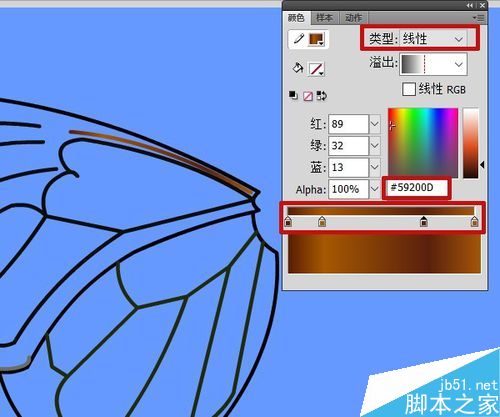
修改——形狀——將線條轉換為填充,然后對其進行細節調整,如兩頭變細,邊縫更加契合。
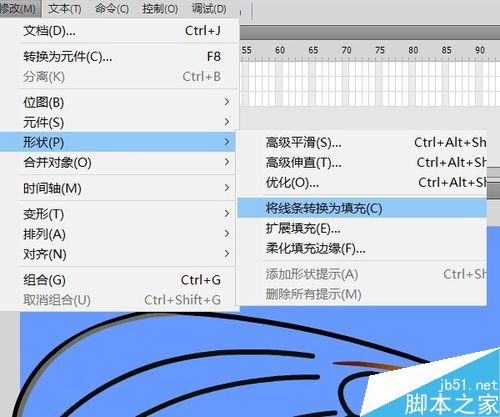
填充色如圖設置,色標分別為:#0A0A0A、#200D06、#140B0C、#050400。回到翅膀層,油漆桶工具填充上線性漸變,F鍵調出漸變變形工具進行縮放、旋轉、移動調整,使填充色達到合適位置。

填充色如圖設置,注意第二個色標alpha為50%。新建一層,用筆刷工具繪出高光部分。
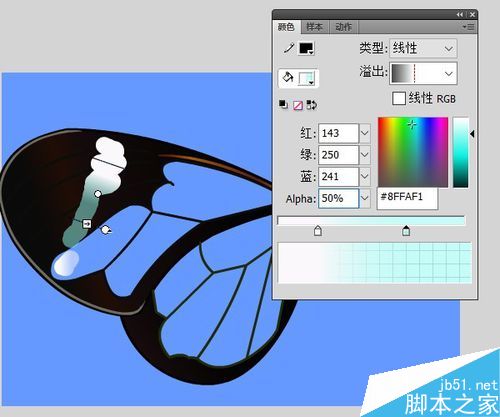
F8鍵轉換為影片剪輯元件,屬性面板向下拉,找到濾鏡,點擊添加濾鏡按鈕,添加模糊濾鏡,模糊值20(根據圖片大小設置)。
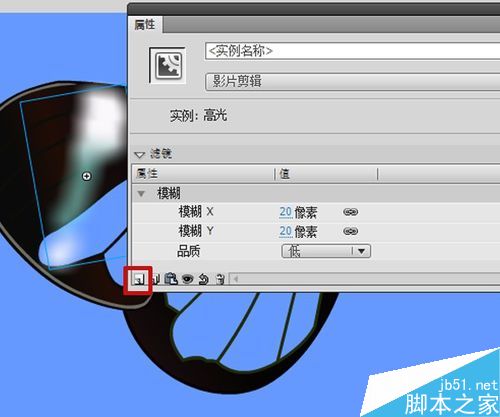
回到高光層或新建一層,填充色如圖設置,在下翅繪出彩色斑塊。
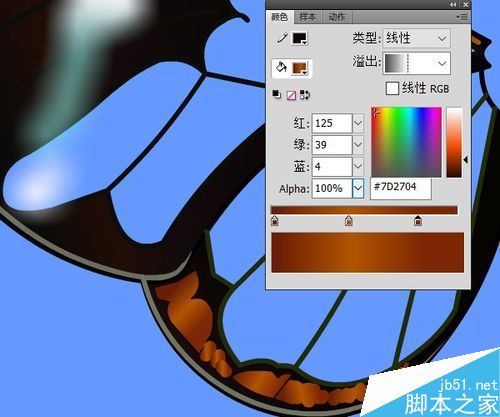
新建一層,繪出蝴蝶身體的一半。

填充色線性,如圖設置。為身體填充顏色。注意漸變的方向、大小。色標分別為:#46412E、#746D5B、#B2AB98。新建一層,按由深至淺的順序畫上線條。
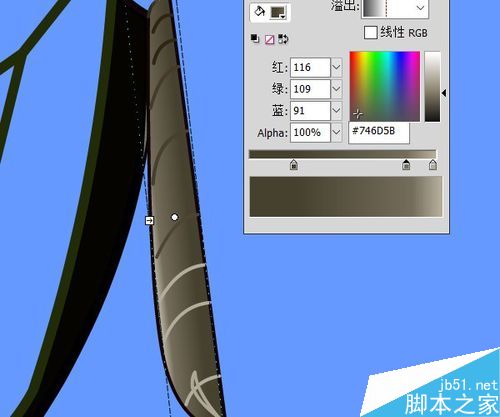
選中底部的交叉線條,F8轉換為影片剪輯,添加模糊濾鏡。

同樣方法繪出整個身體。

新建一層,繪出眼睛。填充色如圖設置。色標分別為:#C7D1D0、#222E2A、#0D0B0B。
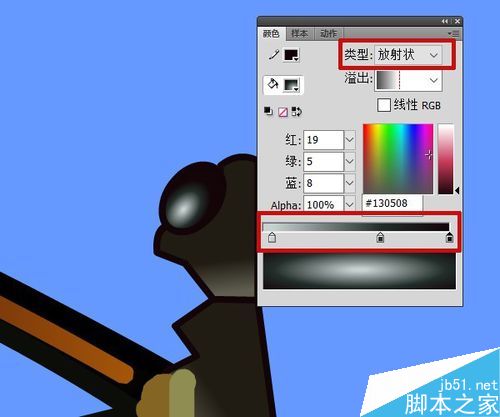
線條填充色如圖設置,繪出觸角。色標分別為:#0E0A09、#6F6246、#3F3434。
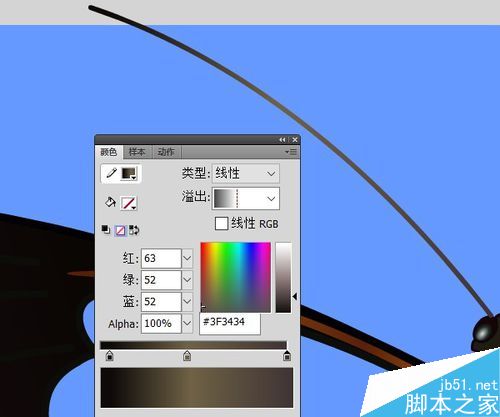
復制出上一截,略微錯開放置,形成觸角的棒頭。

刪去中線,復制出另一半,水平翻轉,Q鍵調出變形工具,旋轉、移動,直到與原圖合成一個完整的身體。
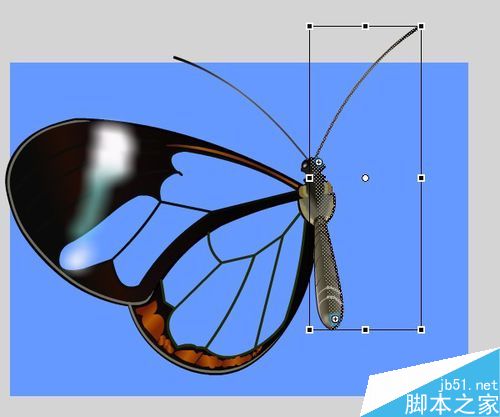
復制身體所有幀,ctrl+F8新建圖形元件,雙擊進入編輯,粘貼幀,完成身體元件。

同樣制作出翅膀元件,拖入舞臺,水平翻轉,Q鍵調整好位置。完成繪制。

以上就是flash繪制一只漂亮的玻璃蝴蝶方法介紹,操作很簡單的,大家學會了嗎?希望這篇文章能對大家有所幫助!
相關閱讀:flash怎么制作很多蝴蝶在在花層中翩翩起舞的動畫?
新聞熱點
疑難解答